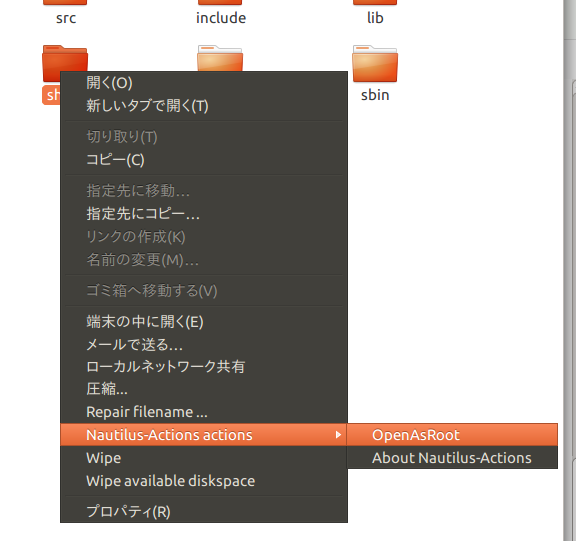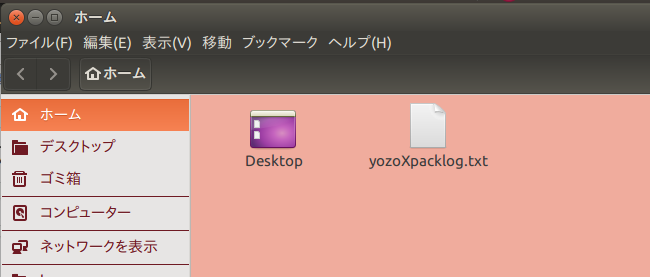Nautilusから右クリックでRootで開いてさらにそいつが色付きだといいよね!
って話です。
我慢して使ってたNemoはなんかUbuntuにあわなかった。Mint使ってた頃は違和感なかったんだけどね。
やることの流れ
- 必要なもののインストール
- コンテキストメニューの追加
- Root時のウィンドウの色変更
0. 番外
最初は Nautilus Script(s) Manager (sが入るとGUI版)を試したんですが全く機能しませんでした。
1. 必要なもののインストール
- Nautilus-Actions Configuration Tool
- gksu
- Nautilus(消してたら)
$ sudo apt-get install nautilus-action
$ sudo apt-get install gksu
$ sudo apt-get install nautilus
2. コンテキストメニューの追加
Dashから Nautilus-Action Configuration Toolを起動します。
そしたら左上から Define a new Action でコマンドを追加。「OpenAsRoot」とかに名前変えときます。
Actionタブ
Display item in selection context menu
Display item in location context menu
Context label: OpenAsRoot
Display item in the toolbar
Commandタブ
Label: OpenAsRoot
Path: gksu
Parameters: nautilus %d/%w
とします。
(解説)
Terminalで
gksu nautilus ./
ってやってみてください。
%dは選択したファイル・フォルダまでの絶対パス、%wはフォルダを選択していた場合のフォルダ名らしい
追加できたことの確認
nautilus -q
nautilus
3. Root時の画面の色変更
デフォルトでは、sudo Nautilusした時に警告も表示されなければウィンドウの色も全く変わらないので、パッと見どのウィンドウがRoot権限を取得している状態なのかがわかりません。
これはNemoに比べて大きなデメリットの一つです。(ちなみに他の大きな難点の一つは名前が覚えづらいことですよどう考えても
そこで、Rootで開くNautilusの画面だけ色を変えてあげます。
Ubuntu12.04まで?(Gtk2のころ)はNautilusのカラースキームを単体で変更できたのですが、13.04以降辺りからはUnityデスクトップ全体の配色をスキンという形で定めているようです
以下、how to change background of nautilus in ubuntu 14.04 | Ask Ubuntu を参考にしました
http://askubuntu.com/questions/465908/how-to-change-background-of-nautilus-in-ubuntu-14-04/465968#465968
内容をいい感じにまとめると、
Ubuntuにもともと入っているスキンは
/usr/share/themes/~
にあります。
これをユーザー用ディレクトリにコピーして編集しましょう、ってかんじです。
/home/xxuserxx/.themes 以下に置いたスキンはユーザー設定として優先されるし、元のファイルはいじらないので安全ですね!
さて、これをRootに応用してみます。
$ sudo -i
-> Rootへ
# mkdir ~/.themes
# cp -R /usr/share/themes/Ambiance ~/.themes/
# cd .themes
# gedit ./Ambiance/gtk-3.0/apps/nautilus.css
Root権限でGeditが立ち上がるので、ファイルの先頭に次を追加します。
NautilusWindow * .view {
background-color: #F0AC9D;
}
/* 以下はいじらない */
background-colorの値はご自由に設定して下さい。ただ、白っぽいほうがめんどくさくなくていいと思います。ここでは赤系の薄い色を指定しています。
できたら、確認もしましょう。そのままTerminalで打ちましょう。
# nautilus
suじゃなくなってたら sudo nautilus とかで。
完成
あとは普通にTerminalを開いて、右クリックからRootで開いてみましょう。